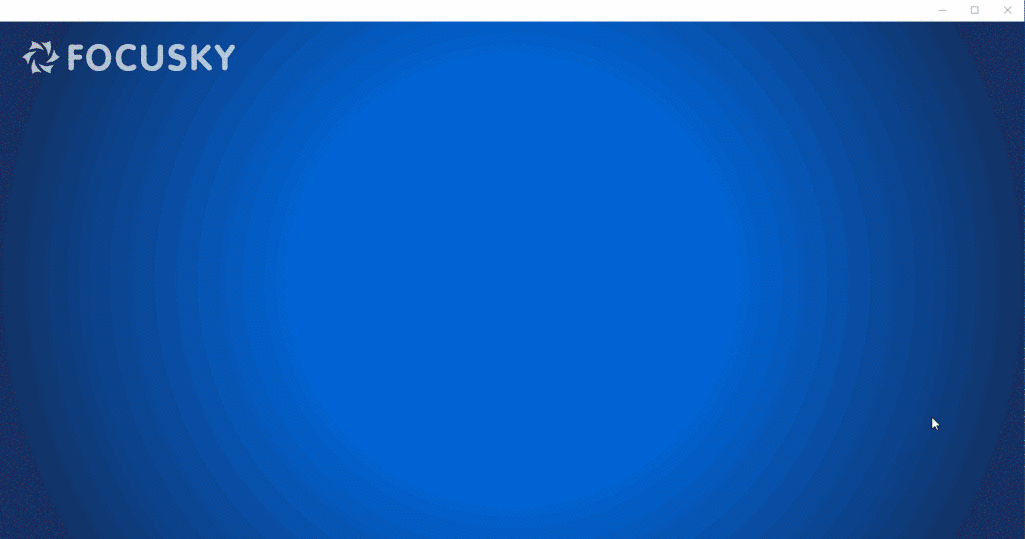- ppt图表制作柱状图上怎么加曲线图:十个因素的扩散关系PPT图表
- ppt淡雅背景:彩色卡通绘画工具背景的幻灯片边框背景图片
- 免费ppt背景图片:淡雅紫色花卉PPT背景图片
- ppt怎么嵌入字体:轻松三招,字体保存再也不是难题!
以下是「整容计划」第一期内容。本期5页PPT改造内容,主要针对图文排版展开,学完本教程,您将在封面设计/图文排版方面,有所收获。
第一张需要修改的幻灯片(封面排版优化)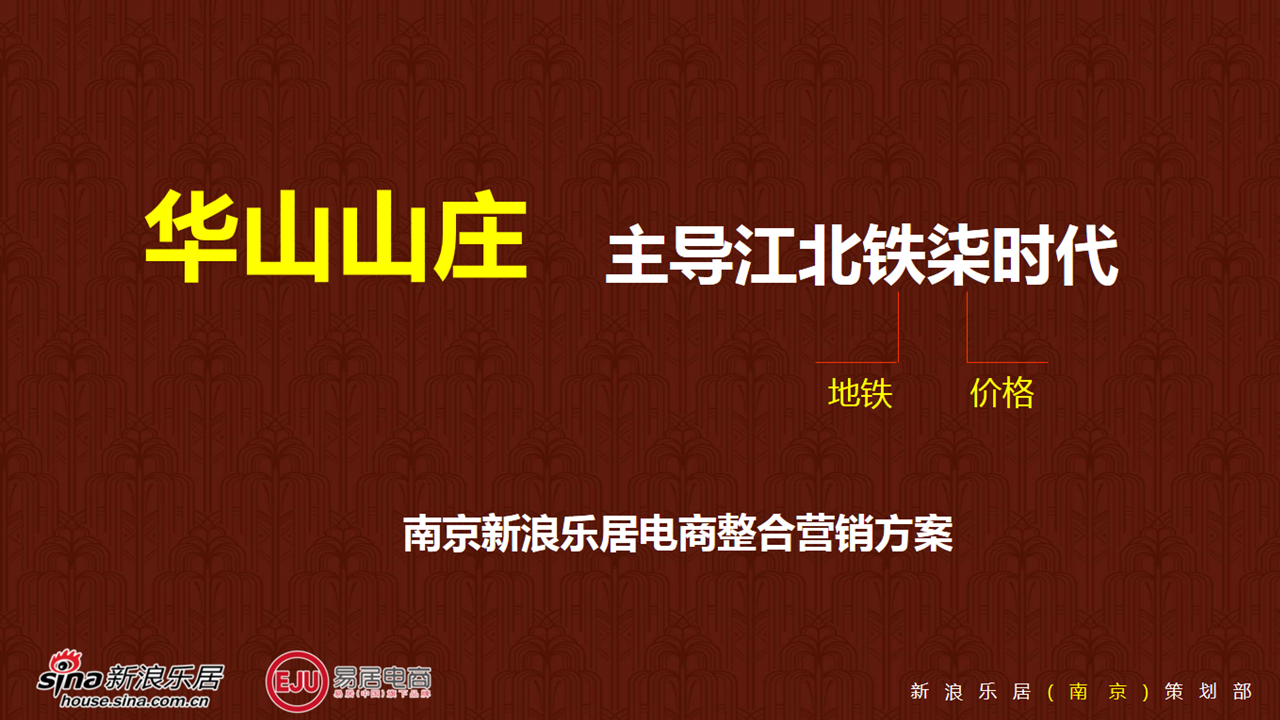
在设计上,我认为,存在的问题包括以下几个方面。
1、文字排版上,焦点较为分散。
2、为了让关键词更醒目,采用了黄色,虽然醒目,但配色稍显杂乱。
3、背景跟主题无关,完全可以更换一张跟楼盘相关的图片。
所以,基于以上问题,我做了如下修改。
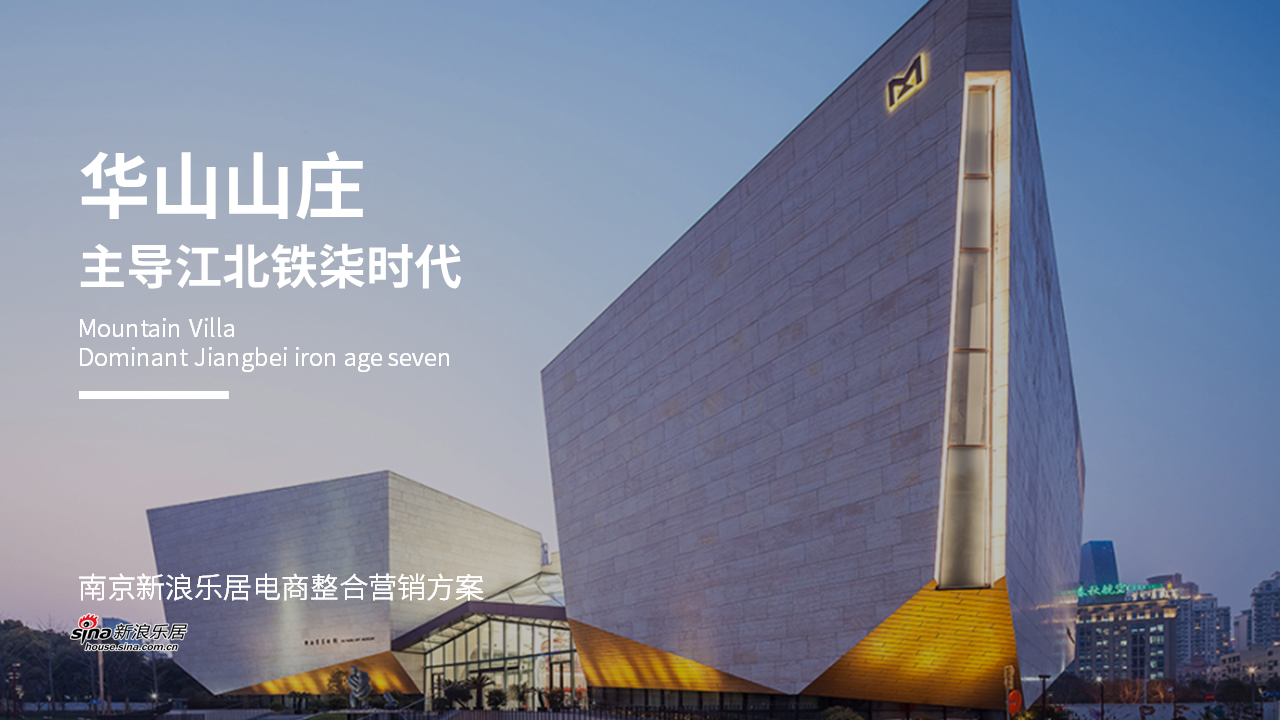
注:内容略有删改,图片来自互联网。点击图片可查看高清图片。
第二张需要修改的幻灯片(图文排版优化)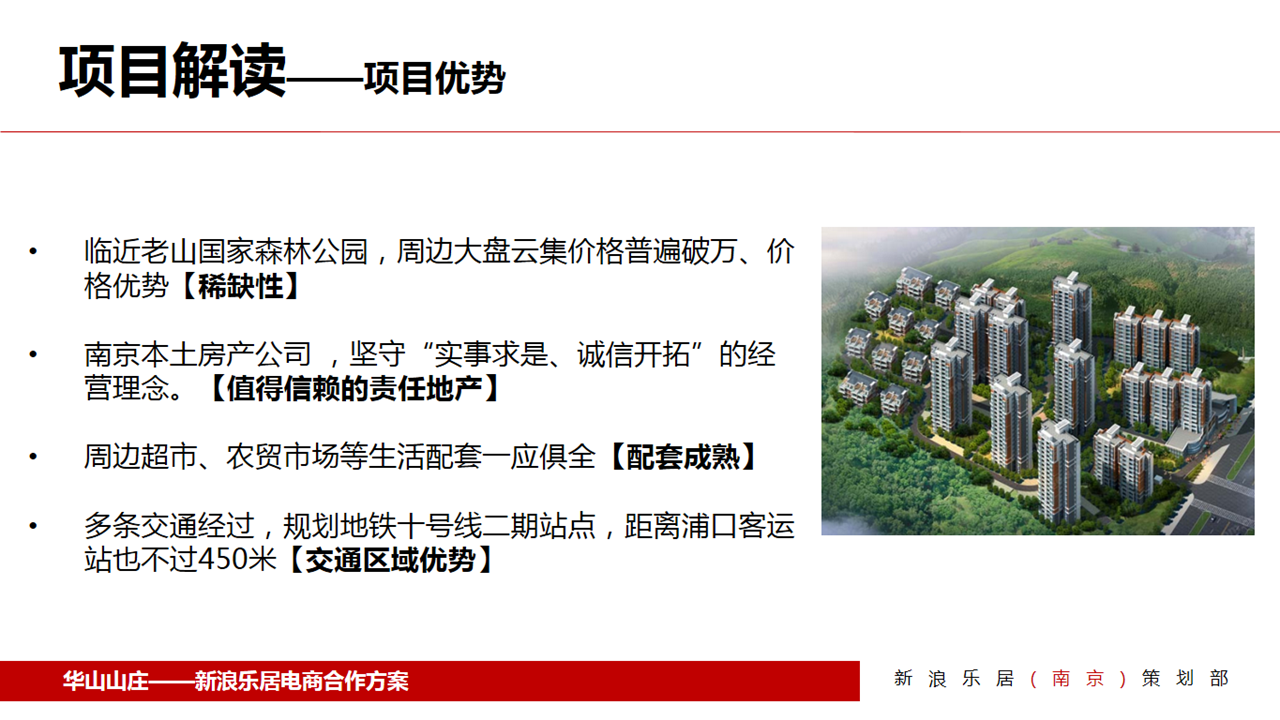
其实,如果对美观追求不高的话,这张幻灯片已经及格了。我们可以看到,重点内容已经被加粗处理,并且采用了文左图右的排版方式。
但如果想要在美观程度上更有追求的话,我们可以这样改。


这张幻灯片非常具有代表性。很多时候,我们做幻灯片时,页面上都是一张图和一段文字。想要处理的非常有新意,几乎很困难。
我在这里给大家提供一种思路,是善于利用色块。并且,调整文段行距,一般来说,我喜欢设置1.5倍行距,这样做的好处是避免文段内容过多,而产生拥挤感。


这张幻灯片中存在的问题就很明显了,相信很多人都能看出来,那就是不要使用艺术字,这样会让你的幻灯片看起来很夸张。
而如果你想要文字产生立体的感觉,你可以选中文本框,在文本效果中,选择阴影,找到透视效果,即可让文字产生立体效果。

注:点击图片可查看高清图片。
第五张需要修改的幻灯片(图文排版优化)上一篇:ppt教程:PPT美化参考五例-「整容计划」PPT美化教程第2期 下一篇:初学者ppt制作教程:PPT自学模块(个人学习心得)
郑重声明:本文版权归原作者所有,转载文章仅为传播更多信息之目的,如作者信息标记有误,请第一时间联系我们修改或删除,多谢。